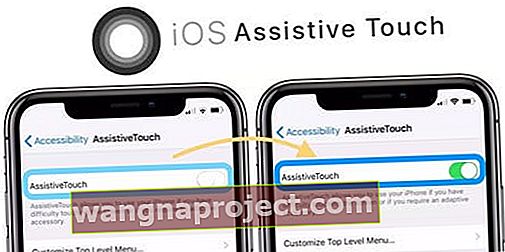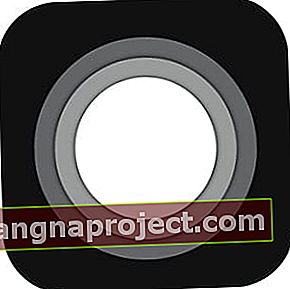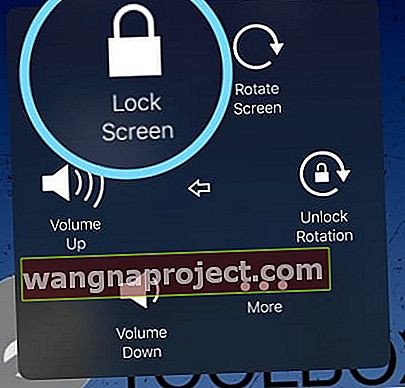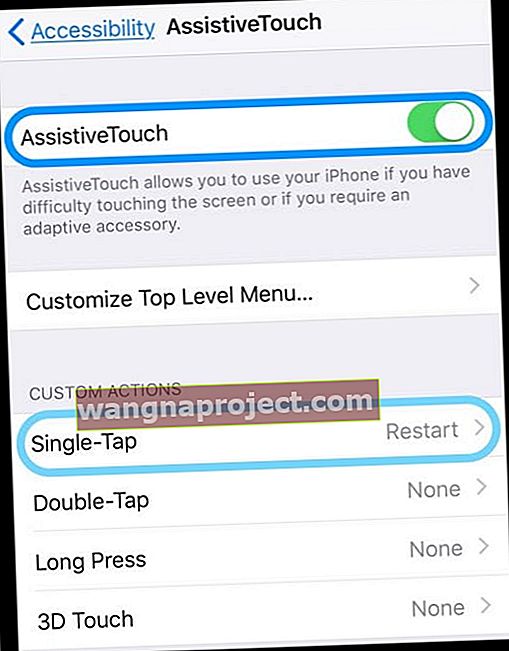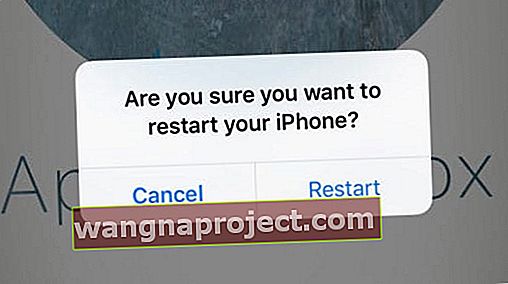Знаете ли какво е най-лошото чувство освен загубата на iPhone или iPad? Разбиване на един от двата най-важни бутона на вашето iOS устройство. Не говорим и за бутоните за сила на звука; това са бутоните за дома и захранването, разположени в долната част на екрана и горния десен ъгъл. 
Бутонът за начало ви позволява да правите много неща, като например затваряне на приложение, убиване на приложения от App Switcher и понякога ви измъква от неприятности. Бутонът за захранване, както подсказва името му, ви позволява да изключите изцяло екрана или дори устройството.
- Превключване на получер текст
- Нулирайте настройките на вашата мрежа
- Използвайте командата за изключване в приложението Настройки (iOS 11+)
- Опитайте AssistiveTouch за рестартиране на вашето устройство чрез екранни действия
- Изпразнете напълно батерията и презаредете
Така че може би се досещате, че както бутоните за дома, така и захранването са от съществено значение и това изигра решаваща роля в ежедневната ни употреба. Гадно е да загубите един от тях, особено когато трябва да рестартирате iPhone или iPad, да поставите устройството в режим на възстановяване и т.н.
 Научете различните начини за нулиране на iPhone 7
Научете различните начини за нулиране на iPhone 7
Що се отнася до рестартирането на устройство, знаехте ли, че все още можете да го направите без едното или другото? За всеки случай вашият дом или бутон се счупят, винаги можете да рестартирате / рестартирате устройството си. Ето как.
Как да рестартирате вашето устройство iPhone или iOS без бутони за дома или захранването
- Отидете в Настройки> Достъпност
- Потърсете опцията „Удебелен текст“ и я включете
- Вашият iPhone или iPad ще попита дали искате да рестартирате устройството

Разбира се, трябва да кажете „Да“, защото търсим начин да рестартираме вашето iOS устройство. След като устройството се рестартира, всичко трябва да бъде добре.
Рестартирайте, като нулирате мрежовите настройки 
Като алтернатива можете също така да нулирате мрежовите настройки от S ettings> General> Reset> Reset Network Settings.
И системата също ще бъде рестартирана като част от процеса на нулиране.
Имайте предвид, че това действие премахва всички съхранени пароли за WiFi, така че ги имайте на ръка, преди да нулирате настройките на вашата мрежа.
За iOS 11 и по-нови версии използвайте функцията за изключване в приложението Настройки
Друга чудесна и лесна опция за хора с iOS 11 и по-нова версия е командата за изключване в приложението Настройки.
Отидете в Settings> General> и превъртете надолу докрай, докато намерите Shut Down . Докоснете го и устройството ви се рестартира! Лесна работа.
Опитайте AssistiveTouch да рестартирате
Първоначално създаден да помага на хора, които имат предизвикателства за мобилност при работа със сензорни екрани и малки бутони като Home или Power, помощното докосване позволява на всеки да използва своите iDevices за изпълнение на задачи с един или повече кранове чрез създаване на персонализирани действия.
Докато Assistive Touch помага на хора с увреждания и физически увреждания да използват iDev ледове, той също има някои приятни команди, за да помогне на хората с проблеми като например, когато бутонът за начало спира да работи.
Така че нека се възползваме от Assistive Touch!
Рестартирайте чрез Assistive Touch iOS 10 и по-стари версии
- Отворете Настройки> Общи> Достъпност
- Превъртете и докоснете AssistiveTouch
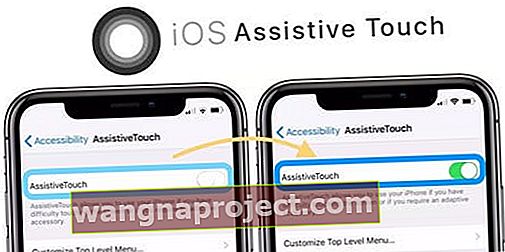
- Включете AssistiveTouch
- На екрана на вашето устройство се появява малък бутон
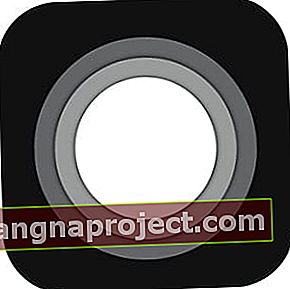
- Докоснете бутона AssistiveTouch
- Изберете Устройство от опциите

- Натиснете и задръжте иконата за заключен екран
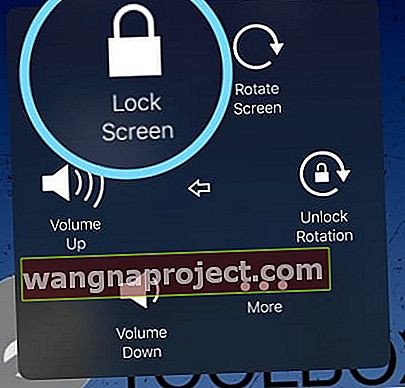
- Изчакайте плъзгачът за изключване да се появи
- Плъзнете плъзгача, за да се изключи

- Натиснете бутона за захранване, за да включите или свържете вашия iDevice към компютър, за да го включите автоматично (ако бутонът за захранване не работи)
С iOS 11 или по-нова версия?
iOS 11 включва друга отлична настройка за достъпност, за да помогне на хората да рестартират своите устройства, без да са необходими бутони за захранване или начало.
Настройка на помощно докосване за рестартиране с едно докосване 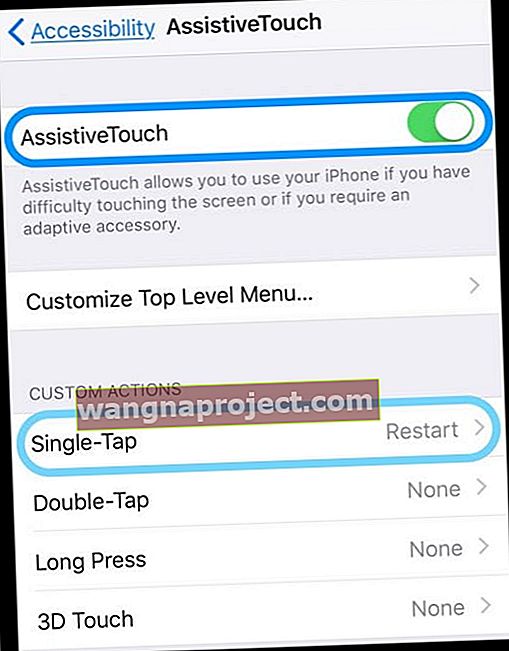
- Отворете Настройки> Общи> Достъпност
- Превъртете надолу, за да намерите AssistiveTouch и го докоснете
- Включете AssistiveTouch
- На екрана се появява виртуален бутон
- Натиснете и задръжте, за да преместите този бутон на произволно място на екрана
- Намерете вашите персонализирани действия и изберете еднократно докосване (или ако желаете, изберете различно действие като продължително натискане или 3D докосване)
- От екранното меню изберете Рестартиране (превъртете надолу, за да го намерите)
- Когато искате да рестартирате, просто натиснете екранния бутон и изберете Рестартиране от съобщението „Наистина ли искате да рестартирате своя iPhone?“
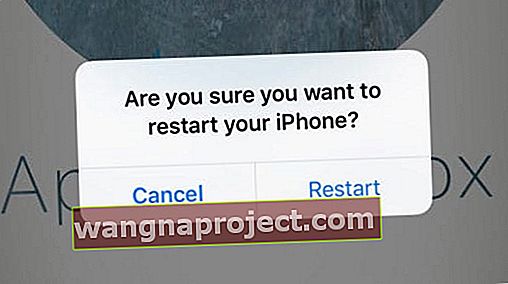
Източете батерията и презаредете
Последният начин да рестартирате iDevice без бутон за захранване или начало е просто да оставите цялата мощност да изтече.
Да, така е! Просто оставете батерията да се изтощи напълно и след това поставете отново устройството си на зареждане, рестартира устройството.
Като се има предвид, че другите методи са доста прости, този процес отнема много повече време. Но в случай, че нищо друго не работи, винаги имате тази последна алтернатива.
За да ускорите изтощаването на батерията, пуснете или запарете видеоклип и го настройте на автоматично възпроизвеждане, така че видеоклиповете просто да се възпроизвеждат, докато захранването не се изключи.
Просто се уверете, че сте свързани с WiFi, а не с вашия план за мобилни данни, за да избегнете ненужни такси за данни или намаляване на скоростта на интернет през вашата мобилна мрежа.
Така че да, по този начин можете бързо да рестартирате своя iPhone, iPod touch и iPad, в случай че някой от бутоните спре да работи.